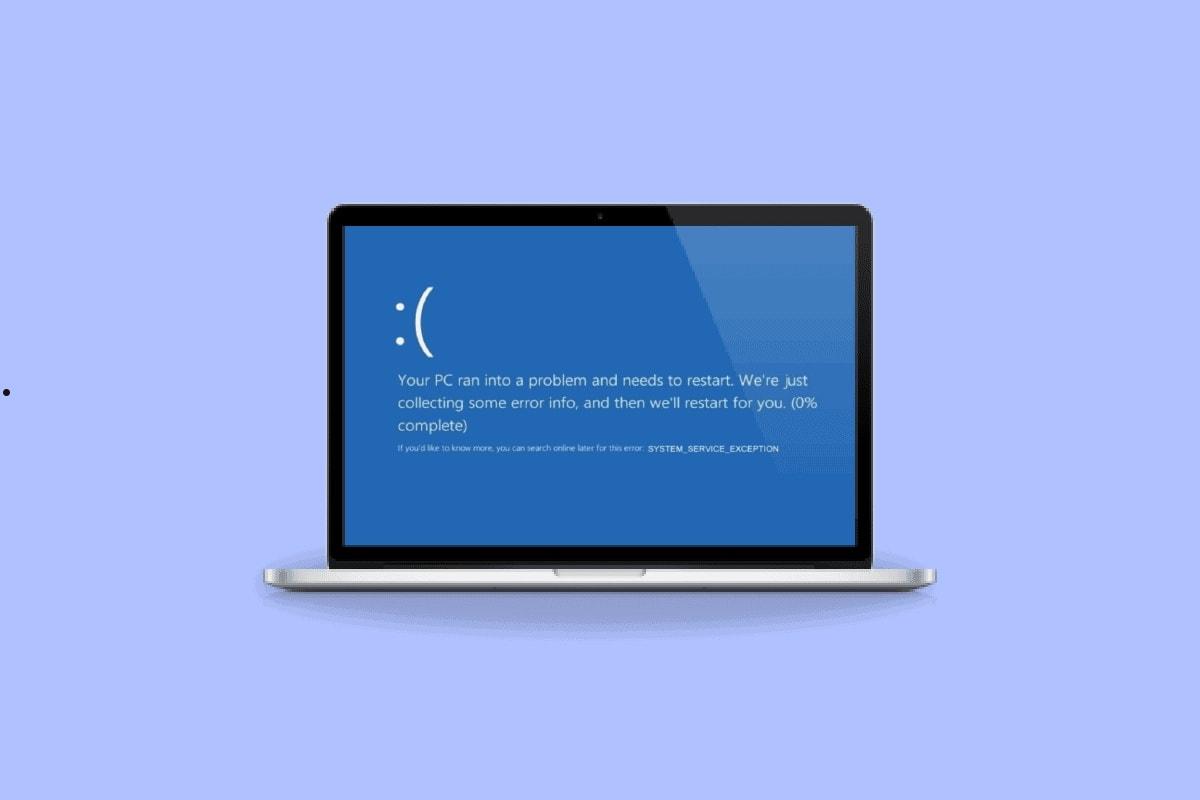玩LOL时FPS低导致卡顿可以调整游戏设置,进入设置菜单减少影子质量、特效质量、环境质量等,关闭垂直同步,降低游戏分辨率;通过更新显卡驱动来解决;切换至高性能电源计划,关闭不必要的后台程序;升级相关硬件;使用有线连接;确保游戏客户端为最新。
玩《英雄联盟》(League of Legends, LOL)时遇到低 FPS 和卡顿,确实会影响到游戏体验和表现。FPS,即每秒帧数,是衡量游戏流畅性的关键指标。高 FPS 意味着更平滑的画面,更快的响应时间,从而帮助你更好地控制游戏中的角色。如果你在 LOL 游戏中遇到了 FPS 下降,导致游戏卡顿,以下是一些有效的解决方法。

LOL 解决低 FPS 和卡顿的方法
1.调整游戏设置
- 降低游戏的图形设置可以大幅提升 FPS。进入 LOL 的设置菜单,减少影子质量、特效质量、环境质量等。
- 关闭垂直同步(VSync)也可以提升 FPS,虽然可能会引入屏幕撕裂现象。
- 考虑降低游戏分辨率。在保持画面清晰的前提下,降低分辨率可以有效提升 FPS。
2.更新显卡驱动
确保你的显卡驱动是最新的。显卡制造商经常会发布新驱动来优化最新游戏,提供更好的游戏体验和性能。
- 访问你显卡制造商的官方网站,例如 NVIDIA 或 AMD,下载最新驱动。
- 或者在 Windows 中,右键点击"此电脑" > "管理" > "设备管理器" > "显示适配器",右键你的显卡,选择"更新驱动程序"。
3.优化电脑设置
在电源管理设置中,确保电脑处于高性能模式。关闭后台应用程序,尤其是大型软件和多媒体应用,以释放更多系统资源给 LOL。
- 切换至“高性能”电源计划:控制面板 > 系统和安全 > 电源选项 > 高性能。
- 关闭不必要的后台程序:使用任务管理器(Ctrl + Shift + Esc)检查并结束占用大量资源的进程。
4.检查硬件瓶颈
使用任务管理器(Windows)或活动监视器(Mac)检查 CPU 和内存使用情况。如果持续接近或达到 100%,考虑升级相关硬件。对于老旧电脑,增加 RAM 或更换为更快的 SSD 可能有显著的性能提升。
5.网络优化
确保稳定的网络连接。尽管网络问题通常影响延迟而非 FPS,但不稳定的网络会影响游戏体验。使用有线连接而非无线连接,以减少网络波动和延迟。在网络设置中,检查是否存在限速或其他可能影响连接的设置。
6.游戏客户端检查
- 确保 LOL 客户端是最新的。老版本的游戏客户端可能不够优化,导致性能不佳。
- 使用 LOL 客户端内的修复工具,检查游戏文件完整性,修复可能的错误或损坏文件。
常见问题解答(FAQ)
Q: 降低游戏分辨率如何影响 FPS?
A: 降低分辨率可以减少 GPU 处理的像素数量,从而提高 FPS。
Q: 更新显卡驱动后 FPS 没有提高怎么办?
A: 确认更新后的驱动是适合你的系统和游戏的。如果问题持续,考虑回滚驱动或寻求专业帮助。
面对 LOL 中的低 FPS 和卡顿问题,通过上述方法通常可以找到解决方案。调整游戏和电脑设置,确保硬件与软件都得到了最佳配置和更新,可以帮助你获得更流畅的游戏体验。现在,调整好你的设备,重返召唤师峡谷,享受战斗的乐趣吧!